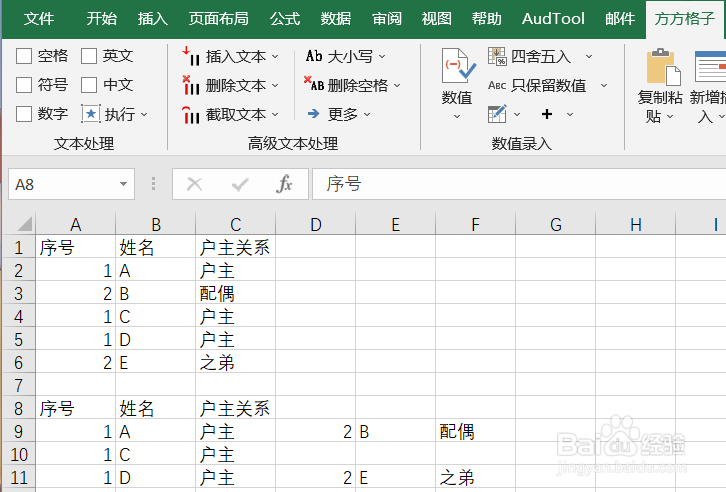1、本例,需要我们根据A列关键词,对户主关系进行拼接。首先,打开Excel文件,点击”方方格子“选项卡。
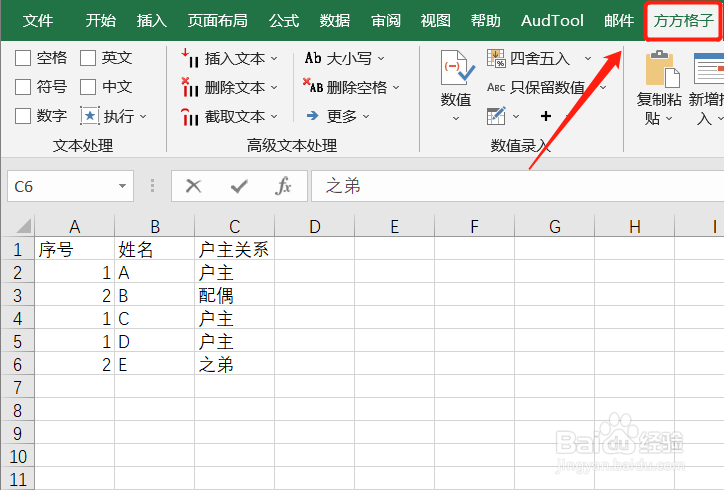
2、接着,我们选中需要处理的单元格范围。
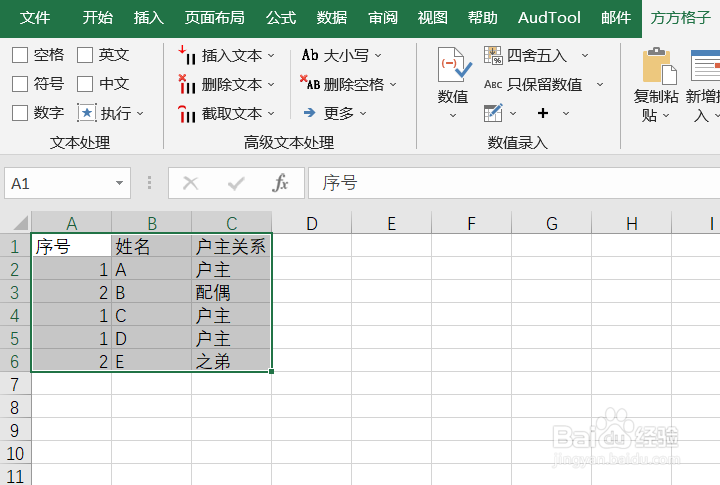
3、然后,点击下图所示的“合并转换”。
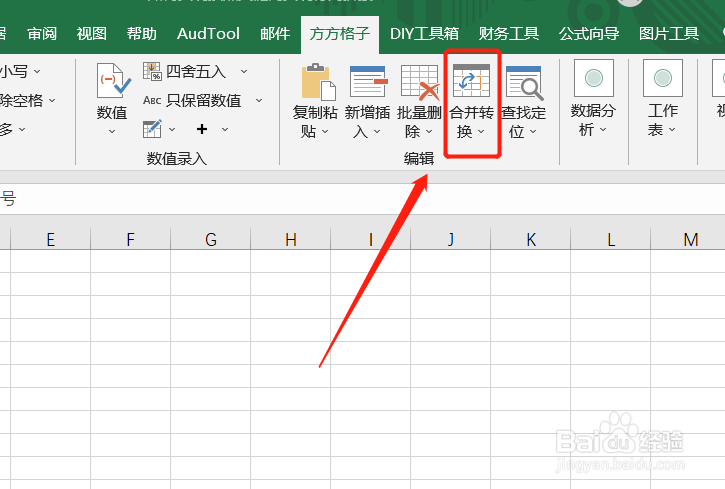
4、点击后,会弹出一个下拉菜单,我们继续点击其中的“行列拼接”。
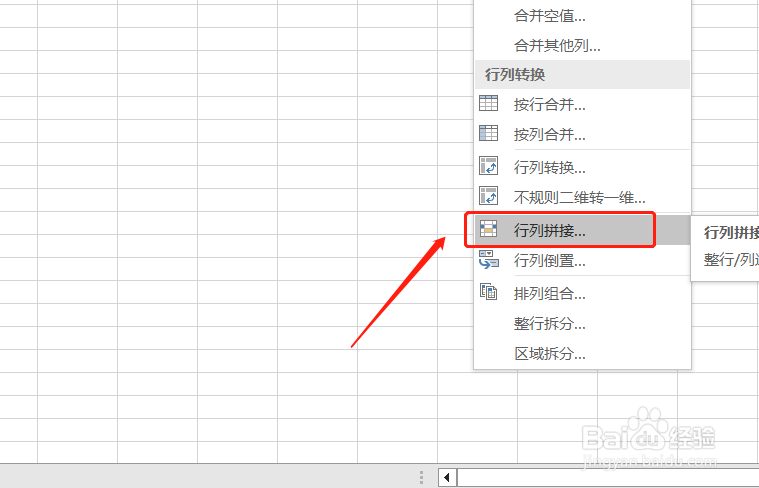
5、这时,会出现一个对话框,根据要求,我们填写相应内容后,点击“确定”即可。
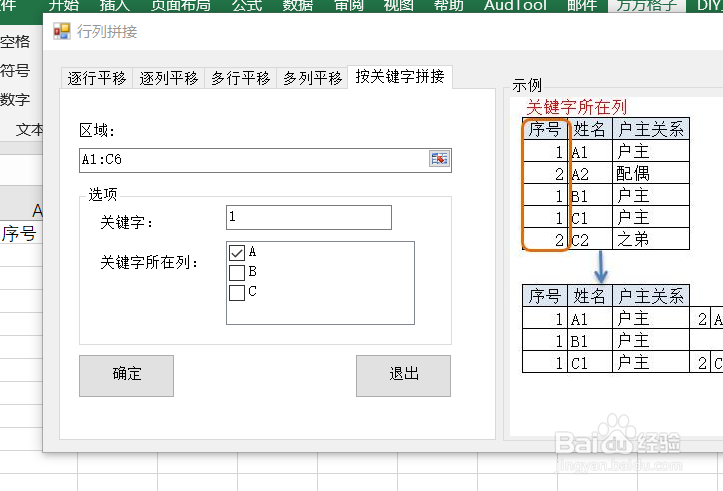
6、然后,拼接结果就得出啦!如何?你学会了吗?!
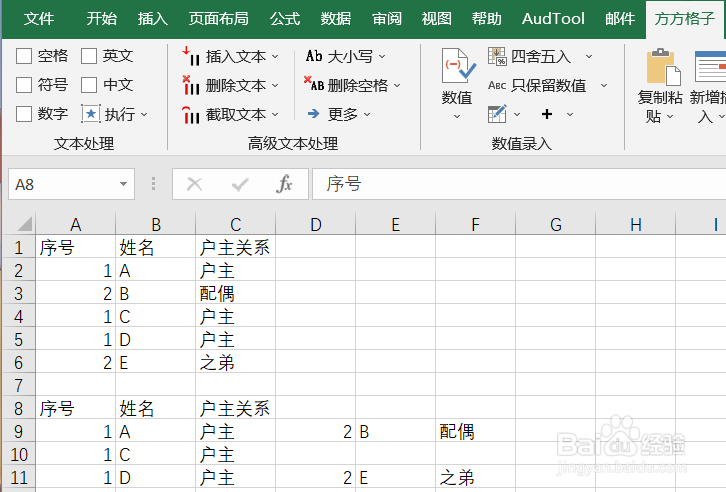
1、本例,需要我们根据A列关键词,对户主关系进行拼接。首先,打开Excel文件,点击”方方格子“选项卡。
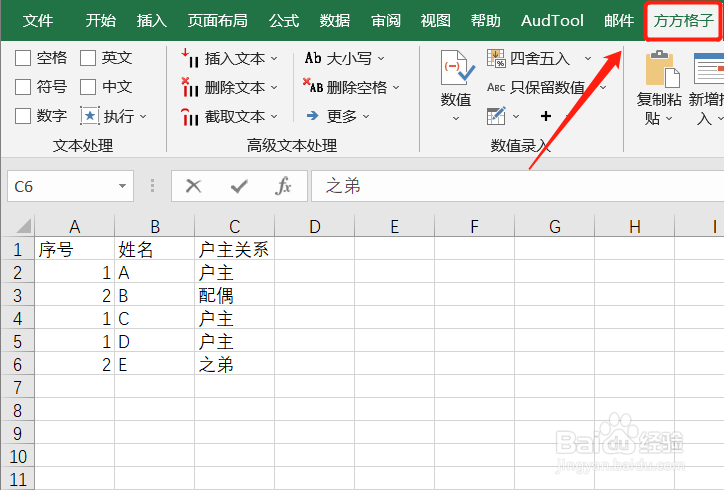
2、接着,我们选中需要处理的单元格范围。
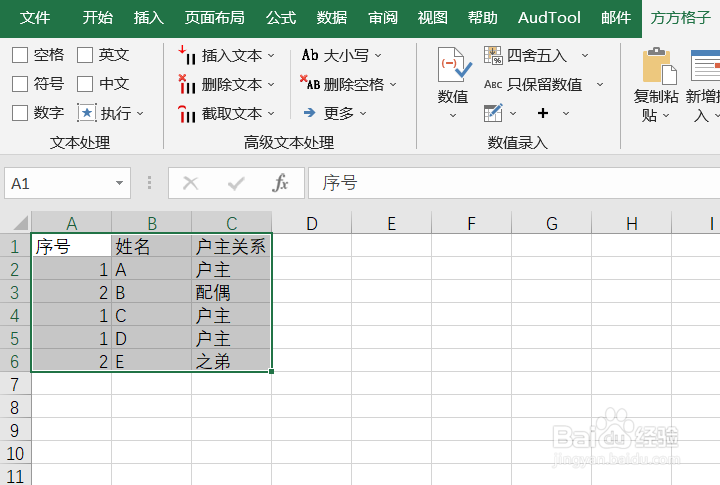
3、然后,点击下图所示的“合并转换”。
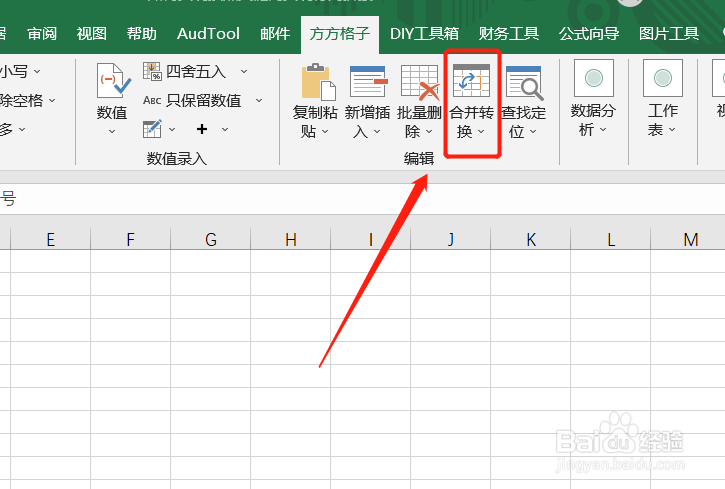
4、点击后,会弹出一个下拉菜单,我们继续点击其中的“行列拼接”。
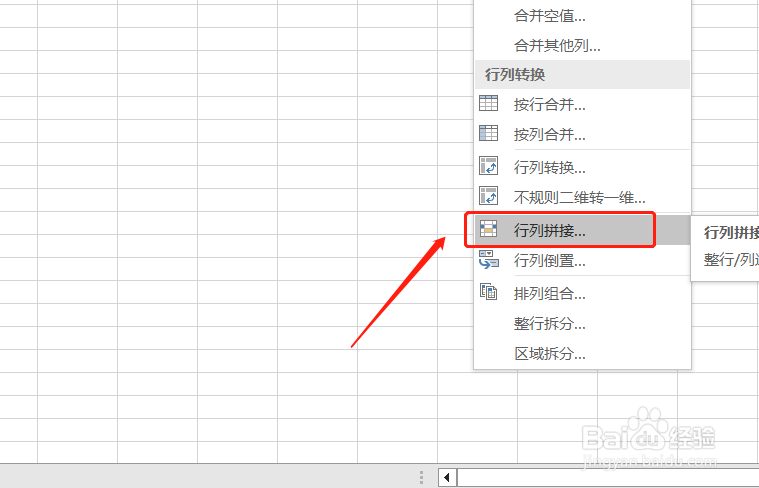
5、这时,会出现一个对话框,根据要求,我们填写相应内容后,点击“确定”即可。
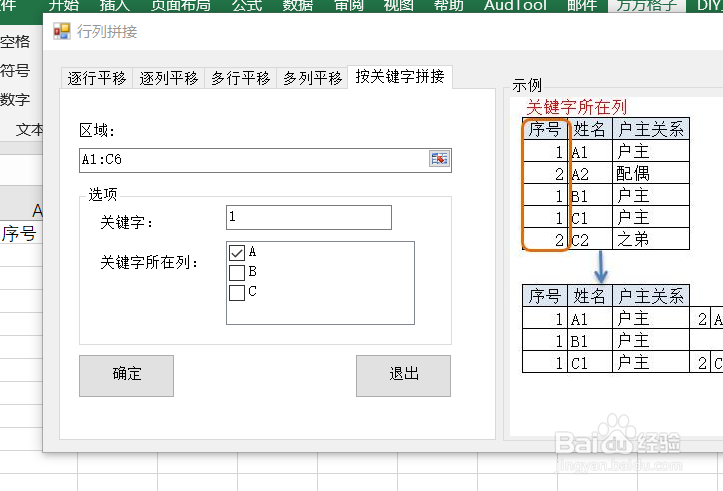
6、然后,拼接结果就得出啦!如何?你学会了吗?!